맥(Mac)에서 시작 프로그램을 확인하고 관리하는 방법은 다음과 같습니다:
1. 시스템 설정에서 확인
1. 시스템 설정 열기
macOS Ventura 이상의 경우:
• 상단 메뉴에서 Apple 로고 → 시스템 설정 클릭.
• 일반 → 로그인 항목 선택.
macOS Monterey 이하:
• 시스템 환경설정 → 사용자 및 그룹 클릭.
• 왼쪽에서 자신의 계정을 선택한 뒤, 로그인 항목 탭 선택.
2. 로그인 항목 관리
• 목록에서 현재 시작 시 실행되는 프로그램들을 볼 수 있습니다.
• 제거하려면 프로그램을 선택한 뒤 아래의 ’-’ 버튼 클릭.
• 새로운 항목을 추가하려면 ’+’ 버튼 클릭 후 원하는 앱을 선택.
2. Finder에서 로그인 스크립트 확인
• ~/Library/LaunchAgents
또는
/Library/LaunchAgents 디렉토리에서 시작 프로그램 관련 파일을 확인할 수 있습니다.
• Finder에서 Command + Shift + G를 눌러 경로 이동 창을 열고 위 경로를 입력하세요.
• 의심스러운 파일이 있다면 삭제하거나 별도 백업 후 확인하세요.
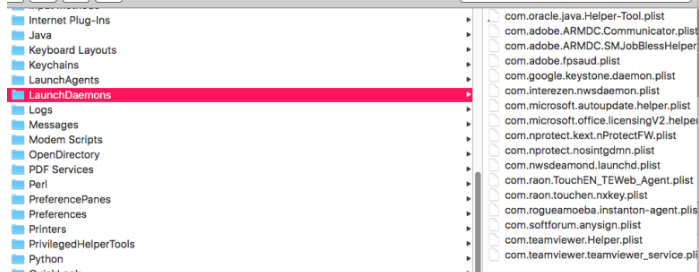
3. 터미널에서 확인
터미널을 열고 아래 명령어를 실행하여 현재 설정된 시작 프로그램을 확인할 수 있습니다:
launchctl list
이 명령어는 시스템 및 사용자 계정에서 실행 중인 서비스와 시작 프로그램을 나열합니다.
주의사항
• 중요한 시스템 파일을 실수로 삭제하지 않도록 주의하세요.
• 불필요한 시작 프로그램을 줄이면 Mac의 부팅 속도를 개선할 수 있습니다.
'mac 컴퓨터 팁' 카테고리의 다른 글
| 누가 내 와이파이를 사용하는가? (Fing) (4) | 2024.11.15 |
|---|---|
| 옛날 뉴스 보는 법 (0) | 2024.11.14 |
| 맥 Fn 키 설정 방법 (0) | 2024.11.09 |
| 맥 파인더 단축키 모음 (숨겨진 화일 보기) (0) | 2024.10.25 |
| 애플 ID : 지금은 요청을 완료할 수 없습니다.지금은 계정을 생성할 수 없습니다. (0) | 2024.08.15 |



댓글